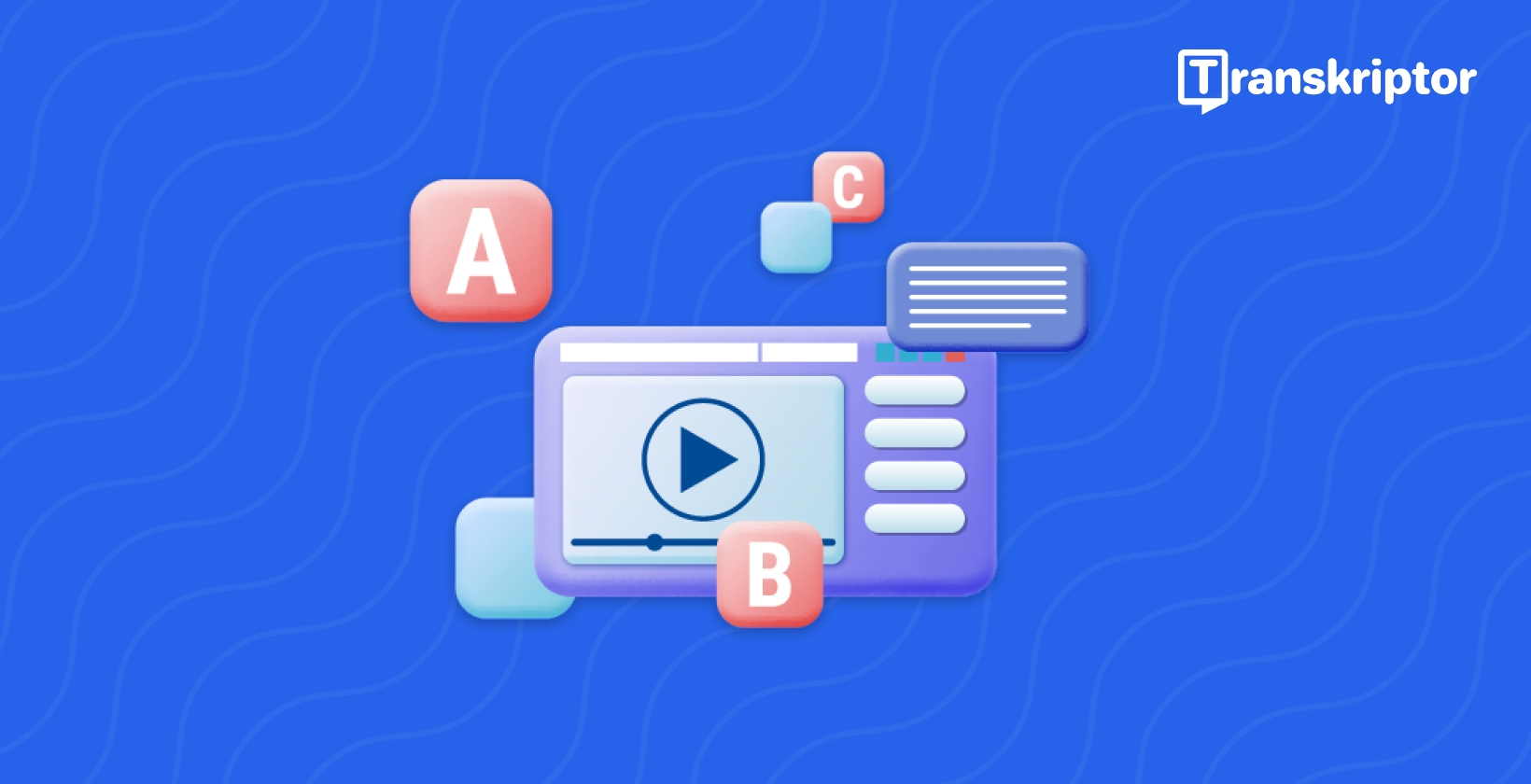تعد الترجمة عنصرا حيويا في محتوى الفيديو الحديث. إنها تعزز إمكانية الوصول وتحسن مشاركة الجمهور وتضمن الفهم ، مما يسمح لمقاطع الفيديو الخاصة بك بالوصول إلى جمهور أوسع. سواء كنت تنشئ محتوى لأغراض YouTubeأو Instagramأو تعليمية ، فإن الترجمة تجعل مقاطع الفيديو الخاصة بك أكثر شمولا واحترافية. إنها تساعد في سد حواجز اللغة ، وجعل المحتوى الخاص بك أكثر قابلية للبحث ، وتلبية احتياجات الجماهير التي تفضل مشاهدة مقاطع الفيديو بدون صوت.
يعد إنشاء التسميات التوضيحية في iMovie أمرا بسيطا ويمكن أن يرفع جودة المحتوى الخاص بك بشكل كبير. يقدم هذا الدليل شرحا مفصلا لكيفية إنشاء ترجمات في iMovie، ونصائح لتخصيص التسميات التوضيحية ، واستكشاف الأدوات.
لماذا تضيف ترجمات إلى مقاطع الفيديو الخاصة بك في iMovie؟
فيما يلي الأسباب التي تجعلك تضيف ترجمات إلى مقاطع الفيديو الخاصة بك في iMovie:
- تعزيز إمكانية الوصول: اجعل مقاطع الفيديو الخاصة بك شاملة للأفراد الذين يعانون من إعاقات سمعية أو غير الناطقين بها.
- تعزيز مشاركة الجمهور: تحافظ الترجمة على تفاعل المشاهدين، خاصة على المنصات التي قد يتم فيها كتم الصوت.
- تحسين SEO والوصول: تعمل مقاطع الفيديو ذات التسميات التوضيحية بشكل أفضل على محركات البحث ومنصات التواصل الاجتماعي.
تحسين إمكانية الوصول
تعد الترجمة ضرورية لجعل مقاطع الفيديو شاملة للأفراد الذين يعانون من ضعف السمع ، مما يضمن قدرتهم على الاستمتاع الكامل بالمحتوى الخاص بك وفهمه بشكل كامل. كما أنها تفيد غير الناطقين بها من خلال توفير مساعدة نصية تسهل متابعتها جنبا إلى جنب مع الحوار أو السرد. من خلال إضافة ترجمات ، فإنك تعزز إمكانية الوصول باستخدام التسميات التوضيحية iMovie للجميع.
تعزيز تفاعل الجمهور
تقوم العديد من منصات الوسائط الاجتماعية ، مثل Instagram و Facebook، بتشغيل مقاطع الفيديو تلقائيا بدون صوت. تضمن الترجمة وصول رسالتك حتى في هذه السيناريوهات ، مما يساعدك على جذب انتباه جمهورك والاحتفاظ به. علاوة على ذلك ، توفر الترجمة عنصرا مرئيا يكمل الصوت ، مما يحافظ على تفاعل المشاهدين لفترة أطول. يمكن أن يؤدي ذلك إلى زيادة أوقات المشاهدة وزيادة المشاركات والاحتفاظ بالجمهور بشكل أفضل ، وكلها مقاييس رئيسية لنجاح الفيديو.
تحسين SEO والوصول
تميل مقاطع الفيديو ذات الترجمة إلى الأداء بشكل أفضل من حيث SEO . تقوم محركات البحث مثل Google والأنظمة الأساسية مثل YouTube بفهرسة النص في التسميات التوضيحية الخاصة بك ، مما يجعل المحتوى الخاص بك أكثر قابلية للاكتشاف للمستخدمين الذين يبحثون عن موضوعات ذات صلة. على وسائل التواصل الاجتماعي ، من المرجح أن تتم مشاركة مقاطع الفيديو ذات التسميات التوضيحية والتفاعل معها ، مما قد يؤدي إلى تضخيم مدى وصولك. من خلال تضمين الترجمات ، يمكنك أيضا تحسين فرص مشاهدة المحتوى الخاص بك في بيئات مختلفة ، مثل الأماكن العامة الصاخبة أو الإعدادات الهادئة ، مما يزيد من فعاليته.
دليل خطوة بخطوة: كيفية إنشاء ترجمات في iMovie
فيما يلي دليل تفصيلي حول كيفية إنشاء ترجمات في iMovie:
- افتح مشروعك في iMovie
- استخدام أداة النص للترجمة
- أضف ترجمات إلى يومياتك
- تخصيص ترجماتك
- مزامنة الترجمة مع الفيديو
- تصدير الفيديو النهائي الخاص بك
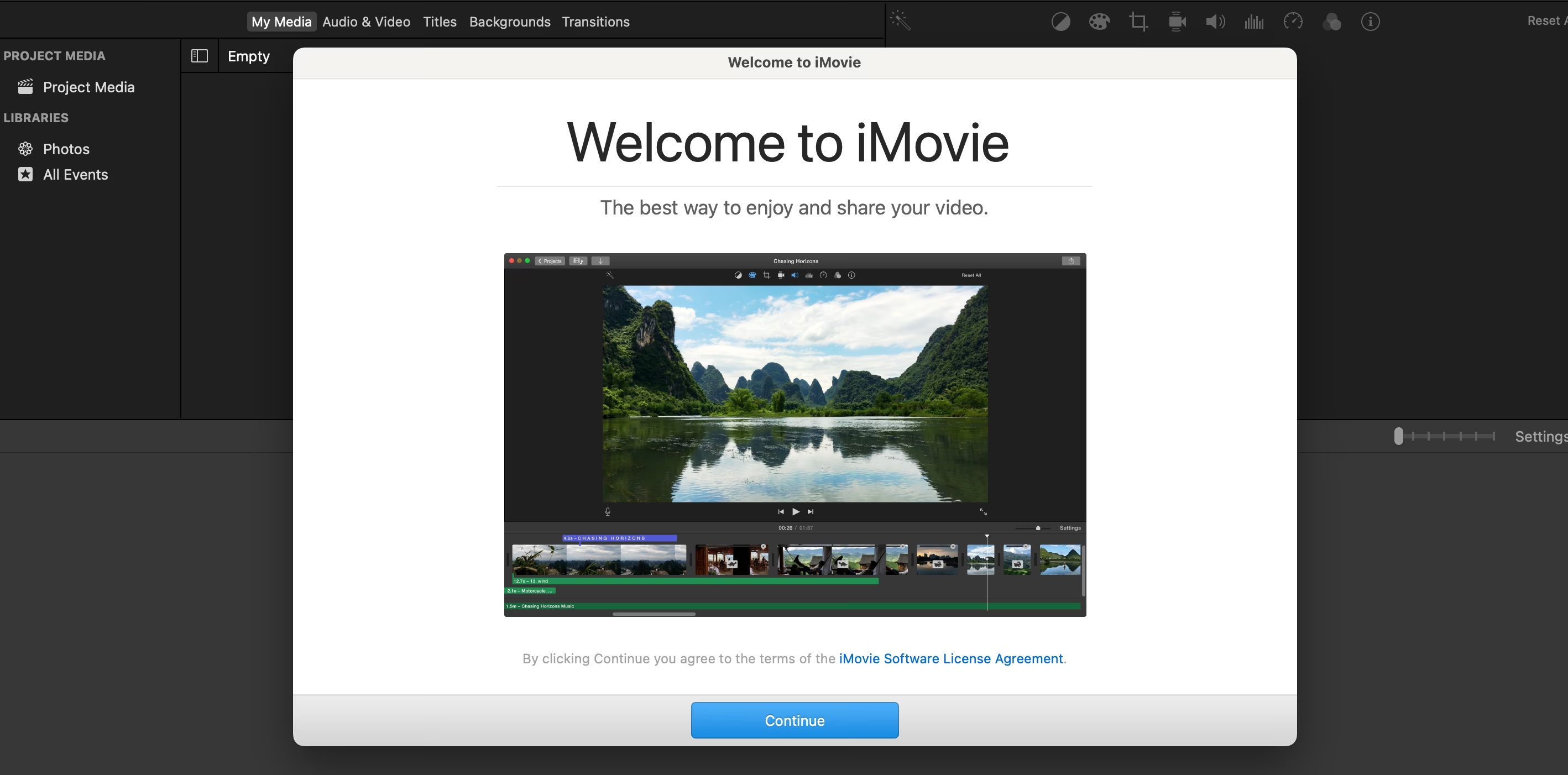
الخطوة 1: افتح مشروعك في iMovie
ابدأ بتشغيل iMovie وتحديد موقع مشروع الفيديو الخاص بك. بمجرد تحديد المشروع ، افتحه في المحرر. هذه هي الخطوة الأولى في ضمان دمج ترجماتك بسلاسة في الفيديو. إذا كنت تبدأ مشروعا جديدا ، فقم باستيراد ملف الفيديو الخاص بك إلى iMovie عن طريق تحديد "استيراد الوسائط" والانتقال إلى الملف الذي تريد تحريره. تأكد من أن المخطط الزمني لمشروعك منظم وجاهز للتسميات التوضيحية.
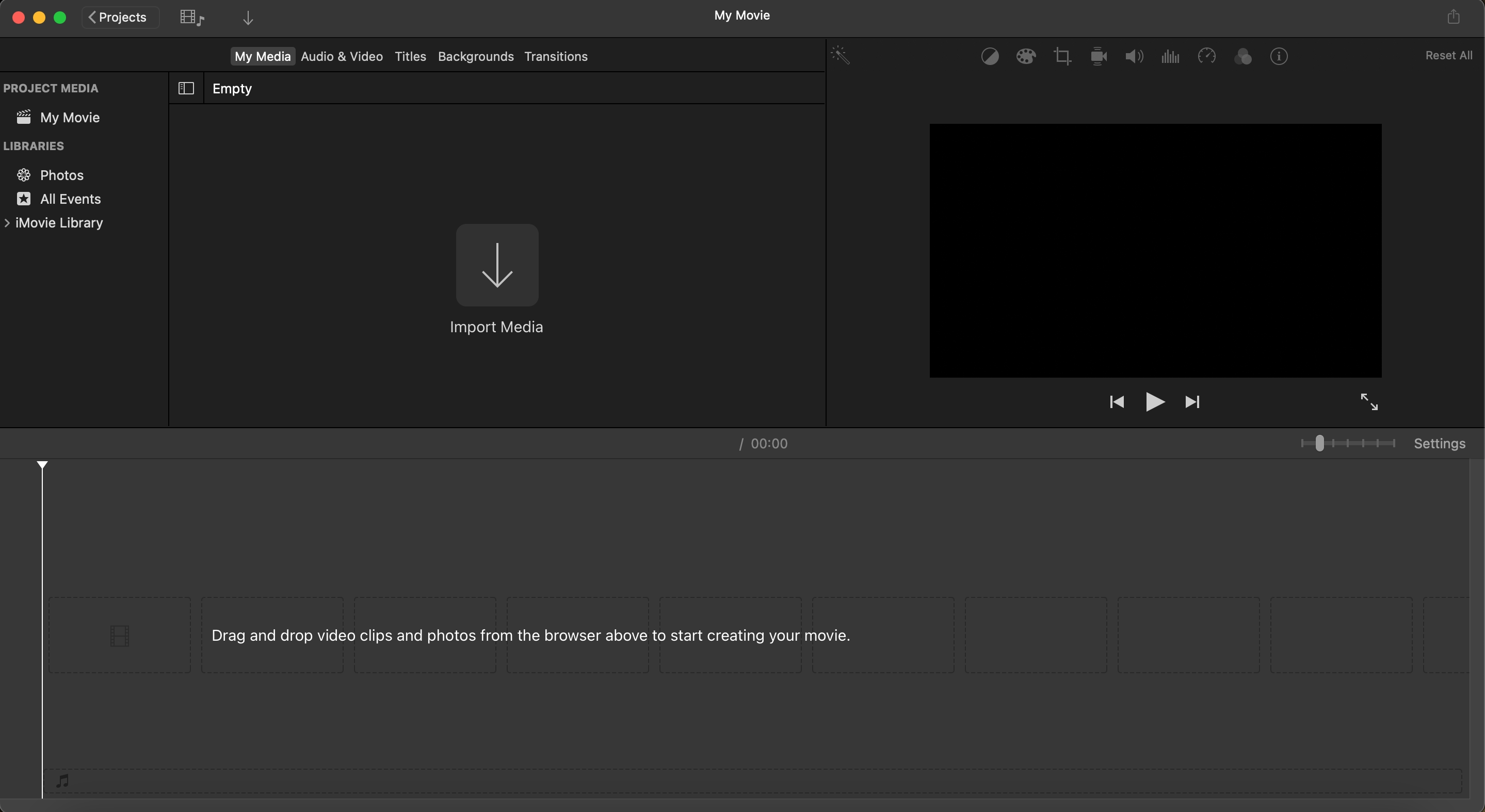
الخطوة 2: استخدم أداة النص للترجمة
انتقل إلى قائمة "العناوين" الموجودة في شريط أدوات iMovie . تحتوي هذه القائمة على أنماط تراكب نصية مختلفة يمكنك استخدامها لترجمتك. اختر نمطا بسيطا وغير مزعج ، مثل "الثلث السفلي" أو "قياسي". تعمل هذه الأنماط بشكل جيد مع الترجمة لأنها سهلة القراءة ولا تشتت الانتباه عن المحتوى الرئيسي للفيديو الخاص بك. جرب الخيارات المختلفة إذا لم تكن متأكدا من الخيار الذي يناسب جمالية الفيديو الخاص بك.
الخطوة 3: إضافة ترجمات إلى يومياتك
بمجرد اختيار نمط نص ، اسحبه لأسفل إلى المخطط الزمني وضعه فوق قسم الفيديو الخاص بك حيث تريد أن يظهر العنوان الفرعي. يؤدي هذا إلى إنشاء تراكب نصي سيتم عرضه على الشاشة أثناء التشغيل. إنشاء الترجمة الآلي في iMovie غير ممكن. وبالتالي ، كرر هذه العملية لكل جزء من الحوار أو السرد في الفيديو الخاص بك. خذ وقتك للتأكد من محاذاة النص بشكل صحيح مع الصوت المقابل. يسمح المخطط الزمني بالتحكم الدقيق ، لذلك لا تتردد في التكبير للحصول على تعديلات أدق.
الخطوة 4: تخصيص ترجماتك
انقر فوق تراكب النص في المخطط الزمني لتخصيص محتواه. يضمن تحرير الفيديو مع الترجمة في iMovie الدقة والوضوح. استخدم خطا مقروءا، مثل Arial أو Helvetica، واختر حجما يمكن قراءته بسهولة على جميع الأجهزة، من الهواتف الذكية إلى الشاشات الأكبر. بالنسبة للون ، تأكد من وجود تباين كاف بين النص والخلفية ؛ على سبيل المثال ، يعمل النص الأبيض ذو المخطط الأسود بشكل جيد على معظم خلفيات الفيديو. يمكن أن تؤدي إضافة ظل دقيق أو مربع شبه شفاف خلف النص إلى تحسين الرؤية بشكل أكبر.
الخطوة 5: مزامنة الترجمة مع الفيديو
قم بتشغيل الفيديو الخاص بك واضبط توقيت كل عنوان فرعي للتأكد من توافقه تماما مع الصوت. هذه الخطوة ضرورية لخلق تجربة مشاهدة سلسة. استخدم المخطط الزمني لضبط أوقات البدء والانتهاء لكل تراكب نصي. إذا ظهرت الترجمة مبكرا جدا أو استمرت لفترة طويلة جدا ، فقم بإجراء التعديلات اللازمة. كرر هذه العملية لجميع الترجمات في الفيديو الخاص بك ، وتحقق من المزامنة والتدفق.
الخطوة 6: تصدير الفيديو النهائي الخاص بك
بمجرد مراجعة ترجماتك ورضاك عن النتائج ، قم بتصدير الفيديو الخاص بك. انتقل إلى "ملف > مشاركة" واختر الإعدادات المناسبة للنظام الأساسي الذي تريده ، مثل YouTubeأو Vimeoأو وسائل التواصل الاجتماعي. تأكد من تحديد تنسيق عالي الدقة للحفاظ على جودة الفيديو الخاص بك. اكتمل الفيديو الخاص بك الآن بترجمات احترافية وجاهز لجذب جمهورك.

كيفية إنشاء ترجمات مع Transkriptor ل iMovie
إنه خيار جيد لاستخدام أدوات الترجمة iMovie. يبسط Transkriptor عملية إنشاء الترجمة من خلال تقنية تحويل الكلام إلى نص آلية. إليك كيفية استخدامه:
- قم بتحميل الفيديو الخاص بك إلى Transkriptor
- إنشاء ترجمات آلية
- تحرير الترجمة وتخصيصها
- تصدير ترجمات بتنسيق SRT
- استيراد ترجمات إلى iMovie

الخطوة 1: قم بتحميل الفيديو الخاص بك إلى Transkriptor
ابدأ بتصدير الصوت من مشروع iMovie الخاص بك. للقيام بذلك ، انتقل إلى "ملف > تصدير الصوت فقط" ، واحفظ الملف الصوتي بتنسيق متوافق ، وقم بتحميله على Transkriptor. تضمن هذه الخطوة أن الأداة تحتوي على ملف صوتي واضح لتحليلها لإنشاء ترجمة.
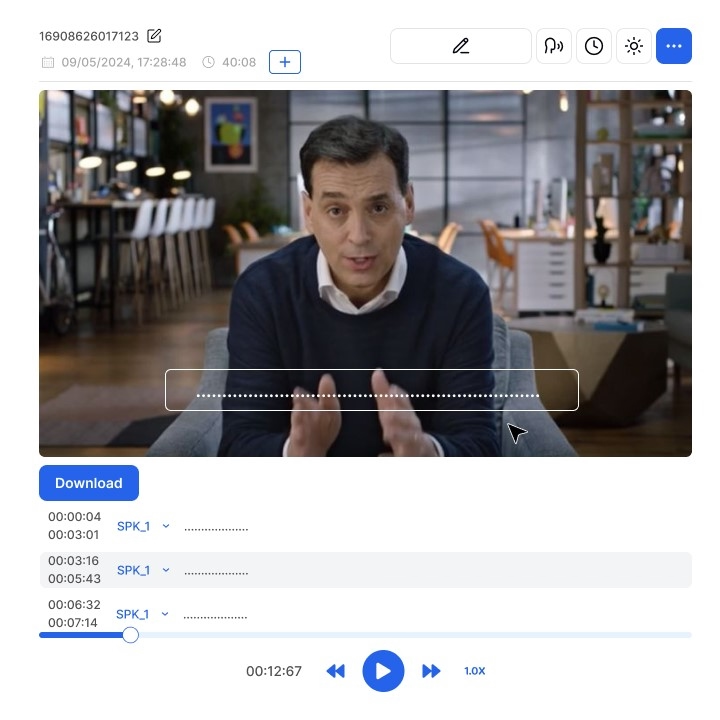
الخطوة 2: إنشاء ترجمات تلقائية
بمجرد تحميل الصوت الخاص بك ، ستستخدم Transkriptor خوارزميات AI المتقدمة لنسخ الصوت وإنشاء ترجمات. هذه العملية سريعة ، وغالبا ما تستغرق بضع دقائق فقط لمعظم مقاطع الفيديو. ستتضمن الترجمات التي تم إنشاؤها رموزا زمنية ، مما يضمن مزامنتها مع صوت الفيديو الخاص بك.
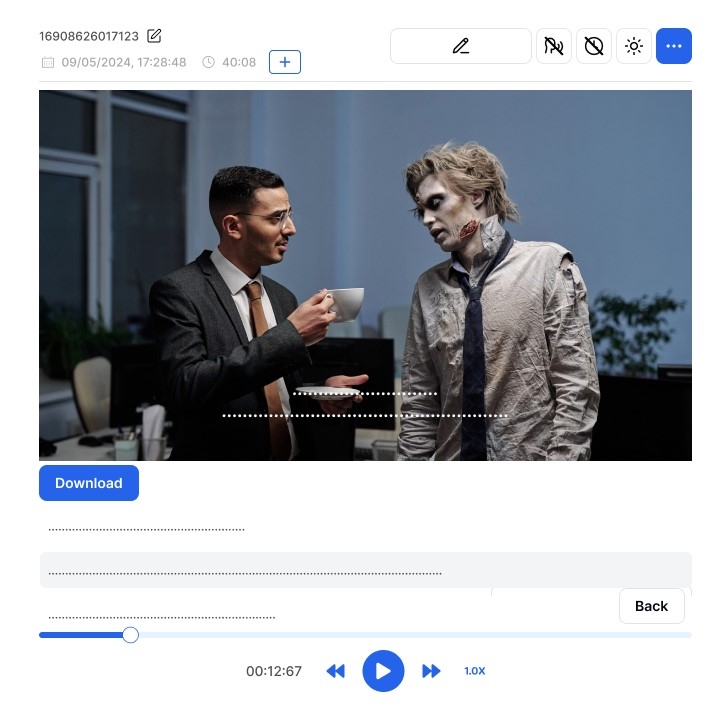
الخطوة 3: تحرير وتخصيص الترجمة
بعد النسخ الأولي ، راجع الترجمات في محرر Transkriptor. قم بتصحيح أي أخطاء في النص ، واضبط التوقيت حسب الحاجة ، وقم بتنسيق التسميات التوضيحية لتتناسب مع نمط الفيديو الخاص بك. خطوة التحرير هذه مهمة لضمان الدقة والاحتراف في منتجك النهائي.

الخطوة 4: تصدير الترجمات بتنسيق SRT
بمجرد أن تشعر بالرضا عن الترجمات التي تم تحريرها ، قم بتصديرها كملف SRT . هذا التنسيق مدعوم على نطاق واسع ويمكن استخدامه مع أدوات تحرير الفيديو المختلفة. يحتوي ملف SRT على كل من النص ورموز الوقت ، مما يسهل دمجه في مشروع الفيديو الخاص بك.
الخطوة 5: استيراد الترجمة إلى iMovie
لا يدعم iMovie ملفات SRT أصلا ، ولكن لا يزال بإمكانك استخدام الترجمات عن طريق نسخ النص من ملف SRT وإضافته يدويا إلى محرر النصوص في iMovie. بدلا من ذلك ، استخدم أداة تكامل SRT تابعة لجهة خارجية لتبسيط هذه العملية. في كلتا الحالتين ، ستجعل الرموز الزمنية التي يوفرها Transkriptor من السهل مزامنة الترجمة مع الفيديو الخاص بك.
نصائح لإنشاء ترجمات احترافية في iMovie
فيما يلي بعض النصائح لإنشاء ترجمات احترافية في iMovie:
- إعطاء الأولوية لقابلية القراءة: استخدم خطوطا بسيطة ، وتجنب الأنماط الزخرفية بشكل مفرط ، وتأكد من تباين النص بشكل جيد مع الخلفية.
- استخدم توقيتا ثابتا: احتفظ بكل عنوان فرعي على الشاشة لفترة كافية حتى يتمكن المشاهدون من قراءتها بشكل مريح، عادة من 1 إلى 5 ثوان لكل تسمية توضيحية.
- الاختبار عبر الأجهزة: قم بمعاينة الفيديو الخاص بك على أجهزة مختلفة للتأكد من أن الترجمة واضحة ومحاذاة بشكل صحيح.
إعطاء الأولوية لقابلية القراءة
أعط الأولوية دائما لسهولة القراءة عند تصميم ترجمتك. استخدم خطا واضحا وبسيطا ، مثل Arial أو Helvetica، وتجنب الأنماط الزخرفية المفرطة التي قد يصعب قراءتها. تأكد من أن لون النص يتناقض جيدا مع خلفية الفيديو.
استخدم توقيتا ثابتا
الاتساق في التوقيت أمر بالغ الأهمية للترجمة. تأكد من بقاء كل تعليق على الشاشة لفترة كافية حتى يتمكن المشاهدون من قراءتها بشكل مريح. عادة ما تتضمن الترجمة من 160 إلى 180 كلمة في الدقيقة . تجنب اكتظاظ الشاشة بالكثير من النص في وقت واحد ، وقسم الجمل الأطول إلى مقاطع أقصر وأكثر قابلية للهضم.
اختبار عبر الأجهزة
قبل إنهاء الفيديو الخاص بك ، اختبره على أجهزة متعددة ، بما في ذلك الهواتف الذكية والأجهزة اللوحية وشاشات سطح المكتب. يضمن ذلك أن تكون ترجماتك واضحة ومحاذاة بشكل صحيح ومقروءة عبر أحجام شاشات مختلفة. اضبط حجم الخط وموضعه حسب الحاجة لتحسين تجربة المشاهدة لجميع الجماهير.
استنتاج
تعد إضافة ترجمات في iMovie طريقة قوية لتحسين جودة مقاطع الفيديو الخاصة بك وإمكانية الوصول إليها واحترافها. سواء اخترت إنشاء تسميات توضيحية يدويا باستخدام أدوات النص في iMovieأو تبسيط العملية باستخدام حلول آلية مثل Transkriptor، تضمن الترجمة أن المحتوى الخاص بك يتردد صداه لدى جمهور أوسع.
تعمل هذه الأدوات على تحسين المشاركة وجعل مقاطع الفيديو الخاصة بك أكثر شمولا وتزيد من إمكانية اكتشافها على محركات البحث ومنصات الوسائط الاجتماعية. ابدأ في كتابة التعليق على مقاطع الفيديو الخاصة بك اليوم للارتقاء بلعبة تحرير الفيديو وتقديم محتوى يتصل بعمق مع المشاهدين.